
Sadržaj:
- Autor John Day [email protected].
- Public 2024-01-30 08:04.
- Zadnja izmjena 2025-01-23 14:37.


Tako sam jednog dana bio u trgovini igrama i vidio ovaj Borderlands rekvizit u odjeljku za čišćenje za 20 dolara i nisam mogao odoljeti da ga ne kupim. Nakon otprilike jedne sedmice, pomislio sam „mogao bih to potpuno izvaditi i ugurati pi unutra“. Tada je moja avantura počela stvarati Borderlands Echo uređaj iz stvarnog života. Izašao sam i nabavio Adafruit ekran i započeo izradu prototipova. Na kraju sam dobio ekran od 3,2 inča pa ga je bilo lakše vidjeti i koristiti olovkom/prstom. Ekran od 2,8 inča izgledao je premalo u poređenju sa 3,2 inča dok sam bio u prodavnici. Dakle, ovo je tehnički rekvizit u mjerilu 1: 1 s izuzetkom što je ekran nešto veći. Polako sam prototipirao kad sam imao vremena. U jednom trenutku pokušavao sam zadržati izvorna svjetla i zvukove, ali to se nije dogodilo pa sam ih sve istrgao. Tada sam razmišljao o tome da imam zvučnik za Pi. Vjerovatno sam mogao napraviti mjesta za njega, ali bi vjerovatno ispraznio bateriju. Također mi zaista nije trebao za stvaranje zvukova ili bilo čega, iako je moguće. Osim toga, tu je i Bluetooth. Iako je teško procijeniti prototipiranje, ovo bi trebalo potrajati oko sat vremena da se završe možda dva.
Potrošni materijal:
Borderlands 3 Echo uređaj iz Chronicle CollectiblesRaspberry PiMicro SD kartica učitana sa Pi imageAdafruit PiTFT 320x240 3,2”ekranom Bežična USB tastatura sa trackpadom (nije potrebno) Napajanje mobilnog telefona 2 kratka mikro USB kabela Kliješta za iglice za nos (ili Dremel) Traka za slikare (nije potrebna) Električna trakaVrlo ljepilo pištolj i štapići za ljepilo Ludo ljepiloMala posuda Odvijač sa Phillips glavom 5/64. imbus ključ Vise (nije potrebno)
Korak 1: Skupite sve svoje dijelove


Koristim Raspberry Pi model A+ jer je kvadratnog oblika kako bi mi dao malo više prostora za rad. Pokreće najnoviji Pi OS zajedno sa instalacijskom skriptom za Adafruits Pi šešir. Sve informacije koje su vam potrebne za ekran su ovdje, ali zaista ih raščlanjuju na stranici 12.
Iako to nije potpuno potrebno jer se radi o ekranu osjetljivom na dodir, za tipkanje koristim unutrašnju mini tastaturu sa trackpadom. Ako želite, možete pronaći OS koji je napravljen samo za ekrane osjetljive na dodir. Sve pokreće banka napajanja mobilnog telefona. Imao sam hrpu ležanja okolo pa sam odabrao onu koja mi je lijepo pristajala. Možete koristiti bilo koju vrstu koju možete ugurati. Što je veća baterija, s manje prostora morate raditi, ali će se ona duže napajati.
Korak 2: Rastavite


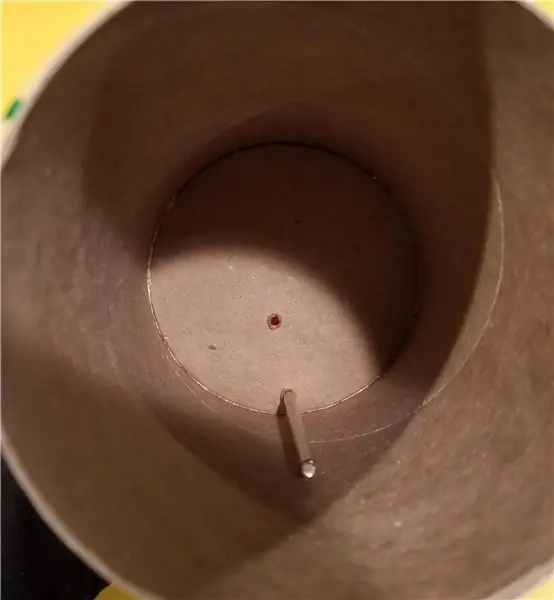
Krenimo redom. Pobrinite se da imate mali spremnik za sve vijke. Brzo se može pretvoriti u pravi nered. Zadržite ih potpuno. Nije važno šta je to. Koristim uskršnje jaje jer je to bilo prvo što sam vidio kako leži okolo kad sam bio spreman za početak. Postoji ukupno 6 imbus vijaka. 3 na prednjoj i 2 na stražnjoj strani gumenog komada potrebno je izvaditi 5/64. imbus ključem. Zatim postoji jedan imbus vijak na sredini vrata za baterije. To je lažni vijak koji ne mora izlaziti. To je samo zbog estetike. Postoji jedan vijak sa Phillips glavom koji otvara vrata za baterije. Zatim postoje još 2 vijka s Phillips glavom koja drže dvije polovice tijela zajedno. Crni gumeni komadi na vrhu i na dnu su zalijepljeni na mjestu. Lagano ih skinite. Ne brine me njihovo lijepljenje jer će imbus vijci držati sve na mjestu. Takođe želim da ga mogu lako rastaviti ako želim da radim na tome u budućnosti. Lagano podignite gornji gumeni komad. Zalijepljen je, ali se vraća na mjesto. Sada na kraju odvojite dvije polovine tijela s desne strane. Čestitamo što ste uspjeli unutra!
Korak 3: Utroba i ljepilo
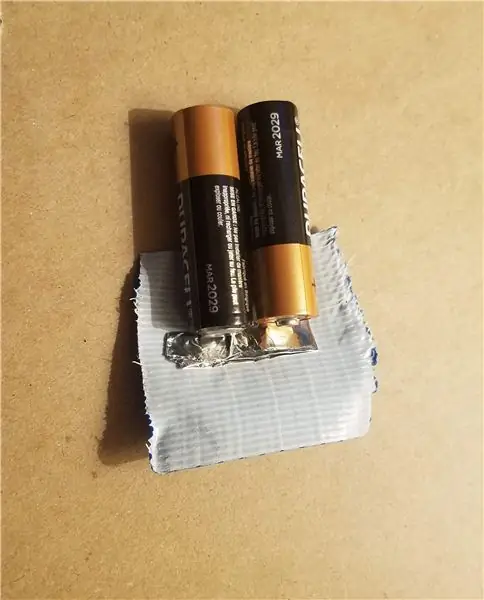


Nakon što uđete unutra, postoje 2 male ploče sa ožičenjima koje je potrebno raskinuti. Zatim tu je pravokutni komad bijele plastike na kojem se nalazi ekran. Sada je potrebno ukloniti dio te plastike iznutra kako bi se napravio prostor za svu elektroniku. Možete koristiti Dremel za uklanjanje plastike iznutra ako želite. Imam Dremel, ali nisam bio lijen da ga koristim pa sam kliještima za nos odlomio male komade plastike. Unutra je pa ne mora izgledati lijepo. Takođe sam htio pokušati da ovo bude što jeftinije i lakše za napraviti. Nakon što otvorite kućište i uklonite ploče, svi gumbi i 2 crna komada sa strane izlaze van. Ništa ne drži 3 dugmeta na prednjoj strani na mjestu osim ploča koje ste upravo izvadili. Tako vruće zalijepite stražnju stranu gumba pritiskom na mjesto dok se ne osuši. Crni bočni dijelovi ostat će na mjestu kada ponovno spojite 2 polovice tijela.
Korak 4: Baterija


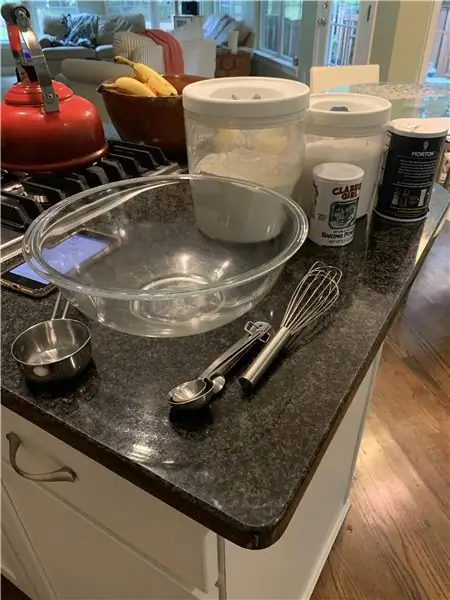
Na vrhu se nalazi komad bijelog kartona koji prekriva unutrašnjost patrone za eho uređaj. Istrgnite to jer je to odlično mjesto za bateriju. Pažljivo sam stavio bateriju napajanja u stege i polako je pritisnuo dovoljno da otvori kućište otkrivajući dobrote iznutra. Bez obzira na to kakvu banku napajanja koristite, pobrinite se da je poravnate u škripcu na način koji će ravnomjerno rasporediti stisak. Posedovanje stega nije potpuno potrebno. Mnogo je lakše. Vjerojatno biste se mogli izvući pomoću kliješta s iglastim nosem i/ili malog odvijača ako ste vrlo oprezni. Baterija mi se nije uklapala u kućište pa je to jedan od razloga zašto sam je otvorio. Drugi razlog je to što su mi baterije trebale da idu vertikalno gore u uložak, ali mi je trebalo da se ploča okrene pod pravim kutom za pristup gumbu za napajanje i kabelu za punjenje uklanjanjem vratašca za bateriju na eho uređaju. Prvo sam ih umotao u električnu traku da ih držim zajedno, a zatim još malo dok nisu čvrsto kliznuli na mjesto.
Korak 5: Baterija
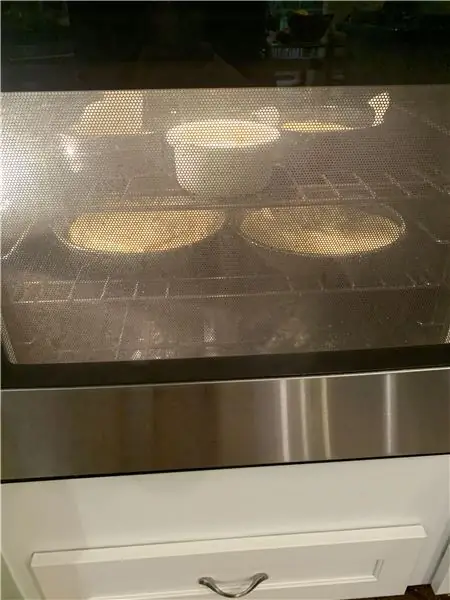
Sada mogu postaviti ploču s baterije na pravo mjesto. Pravo mjesto za vas ovisi o tome kakvu bateriju za napajanje mobitela imate i veličini ploče. Unutra su prilično iste. Baterija i 2 žice spojene su na ploču. Ovisno o tome gdje ste stavili bateriju, htjet ćete slobodno pomicati ploču kako biste je ispraznili kroz vratašca za baterije na stražnjoj strani eho uređaja. Imao sam ravniju bateriju koju sam mogao staviti u dno, ali je imala manje energije. Provjerite jeste li stavili ploču dovoljno duboko da se vrata baterije sa stražnje strane mogu i dalje zatvarati. Kad je ploča na mjestu, zalijepite je ljepilom pazeći da se ne približi dugmetu za napajanje ili priključcima.
Korak 6: Dodavanje Pi i prikaza


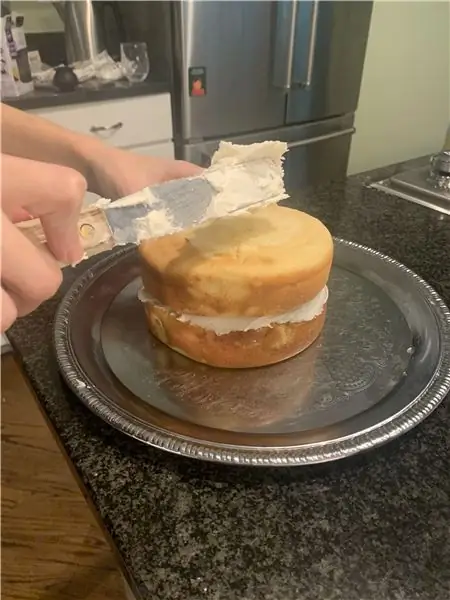
Prilikom izrade prototipa koristio bih komad slikarske trake da držim ekran na mjestu dok sam na njemu radio. Nije potrebno, samo je ponekad bilo malo lakše raditi. Imati šešir za Pi je tako lijepo i jednostavno. Klikne pravo u gpio pinove na Pi -u praveći ukusan elektro sendvič. Držite šešir na mjestu kroz otvor na prednjoj strani dok Pi pričvršćujete iznutra. Kad su se spojili, stavio sam tačku ludog ljepila ispod svakog ugla ekrana i poravnao ga.
Korak 7: Kablovi


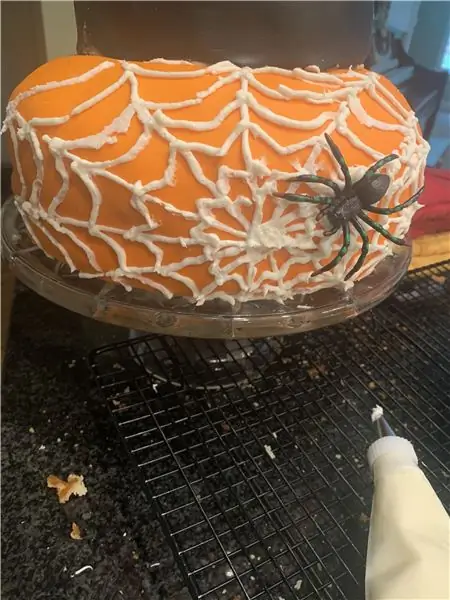

Što kraće to bolje. Trenutno nema mnogo prostora za rad. Oko sam položio 2 mikro USB kabela dugačka samo nekoliko centimetara. Priključite jedan (crni) kabel od mikro USB priključka na Pi do USB priključka na ploči baterije. Priključite drugi (bijeli) kabel u mikro USB priključak na ploči baterije. Drugi kraj tog (bijelog) kabela samo je utaknut na mjesto. Sa svom elektronikom tamo ga možete lijepo ugurati i zavući na dobro mjesto gdje ga možete lako uhvatiti. Kad budete spremni za punjenje eho uređaja, samo izvucite taj (bijeli) kabel i priključite ga. Kad završite s punjenjem, jednostavno ga vratite na mjesto.
Korak 8: Ponovo sastavite
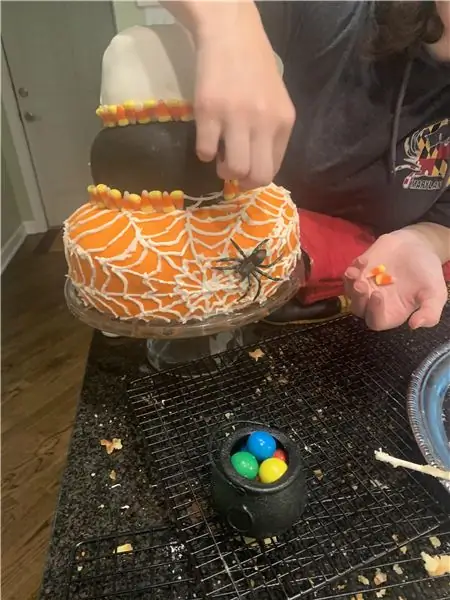
Sada kada je tamo sve nagurano, uzmite 2 mala crna plastična bočna dijela i gurnite ih na mjesto. Zatim nježno zatvorite 2 polovice kućišta. Gurnite donji gumeni komad natrag u položaj i pritegnite 3 vijka na prednjoj i 2 na stražnjoj strani 5/64. imbus ključem. Zatim gurnite gornji gumeni komad u položaj. Ta dva gumena komada držat će sve zajedno.
Korak 9: Završeno
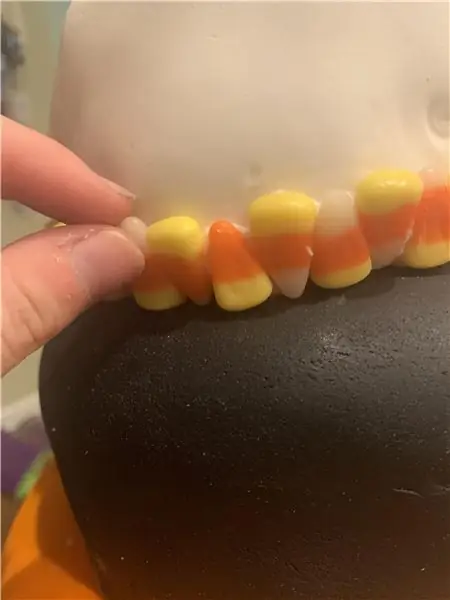
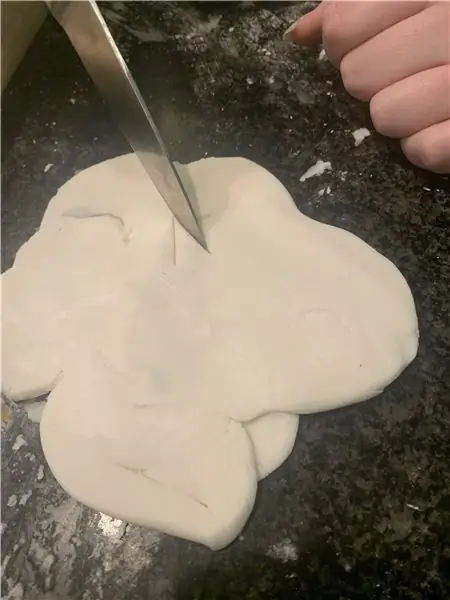

Sada ste spremni za uključivanje vašeg Echo uređaja i zabavite se. Nakon završetka ove gradnje postoji nekoliko izmjena koje bih mogao napraviti u budućnosti. Možda ću dodati zvučnik. Definitivno razmišljam o tome da tastaturu rastavim i obojim u žuto kako bi odgovarala cijeloj temi Borderlands. Zaslon je veći pa nema ukrasa ili okvira. Mislim da ipak izgleda u redu. Možda ću jednog dana smisliti kako za to napraviti okvir. Mogao bih olakšati proces punjenja povezivanjem muškog mikro USB -a na ženski USB kabel. Zatim bih mogao vruće zalijepiti ženski USB priključak kako biste ga mogli jednostavno priključiti za punjenje.
Preporučuje se:
Pametna kuća od Raspberry Pi: 5 koraka (sa slikama)

Pametna kuća od Raspberry Pi: Već postoji nekoliko proizvoda koji vaš stan čine pametnijim, ali većina njih su vlasnička rješenja. Ali zašto vam je potrebna internetska veza za uključivanje svjetla na pametnom telefonu? To je bio jedan od razloga zašto sam izgradio vlastiti Smar
Kako: Instaliranje Raspberry PI 4 bez glave (VNC) sa Rpi-imagerom i slikama: 7 koraka (sa slikama)

Kako: Instaliranje Raspberry PI 4 Headless (VNC) s Rpi-imagerom i slikama: Planiram koristiti ovaj Rapsberry PI u hrpi zabavnih projekata na svom blogu. Slobodno provjerite. Htio sam se vratiti korištenju svog Raspberry PI -a, ali nisam imao tipkovnicu ili miš na novoj lokaciji. Prošlo je dosta vremena od postavljanja maline
Instaliranje Raspbiana u Raspberry Pi 3 B bez HDMI - Prvi koraci s Raspberry Pi 3B - Postavljanje vašeg Raspberry Pi 3: 6 koraka

Instaliranje Raspbiana u Raspberry Pi 3 B bez HDMI | Prvi koraci s Raspberry Pi 3B | Postavljanje vašeg Raspberry Pi 3: Kao što neki od vas znaju, Raspberry Pi računari su odlični i možete staviti cijeli računar samo na jednu malu ploču. Raspberry Pi 3 Model B sadrži četverojezgreni 64-bitni ARM Cortex A53 radi na 1,2 GHz. Ovo čini Pi 3 otprilike 50
Napravite vlastitu stanicu Hyperion New-U od Borderlands 2: 15 koraka

Učinite vlastiti Hyperion stanicom New-U iz Borderlands 2: stanice New-U u Borderlands 2 neki su od najpoznatijih dijelova igre (čak i ako nisu kanonski). Odlučio sam napraviti jedan! Ovaj projekt je prilično jednostavan i zahtijevat će 0 znanja o Linuxu ili pythonu (osim ako to ne želite), on će
Kako rastaviti računar jednostavnim koracima i slikama: 13 koraka (sa slikama)

Kako rastaviti računar jednostavnim koracima i slikama: Ovo uputstvo o tome kako rastaviti računar. Većina osnovnih komponenti je modularna i lako se uklanja. Međutim, važno je da se oko toga organizirate. To će vam pomoći da izbjegnete gubitak dijelova, a također i prilikom ponovnog sastavljanja
